3D模型
- 3D模型
- SU模型
- 材质
- 贴图
- CAD图纸
- 灵感图
- 全球案例
- 效果图
- 方案文本
- PS免抠
3D模型
SU模型
材质
贴图
CAD图纸
灵感图
全球案例
效果图
方案文本
PS免抠
猜你想搜
最近搜索
热门搜索
创建照片滤镜调整层,分别选择深蓝色和青色,参数设置如下图,确定后把图层混合模式分别改为变暗和变亮
7.新建一个图层,按ctrl+alt+shift+e盖印图层
8.接下来用neatimage滤镜进行磨皮,可以按ctrl+f多执行几次,注意不要磨过了,我做的时候觉得有些地方磨的有点过了,没关系,加个蒙版,用黑色画笔在蒙版上把磨过的地方擦回来。然后使用涂抹工具进行细节磨皮,与模糊工具结合使用。效果如下图

解决方法
1、首先先从网上下载两张素材照片,一个是白色皮肤的,另一个黑色皮肤的。我们现在要把图中白色皮肤的人的皮肤换成左边黑色皮肤。
2、然后在黑色皮肤的素材图片里按快捷键q进入快速蒙版,用画笔工具把黑色皮肤部分画上,这个部分不必画的太全,只要有一部分黑色皮肤就可以。

3、按q键退出快速蒙版,点击“选择”-“反向”。
4、然后按ctrl+j将选区中的部分复制出来成为一个独立的图层。
5、把白色皮肤的素材图片复制一个图层,在副本图层上点击“图像”-“调整”-“匹配颜色”。
6、在源的下拉菜单里选“黑色素材”,就是黑色皮肤部分所在的文件名。
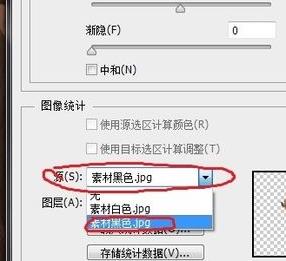
7、然后在图层里选择刚才复制出来的黑色皮肤图层:“图层1”,之后点击确定即可。
8、这时发现本来不是皮肤的部分也变黑了。

9、点击图中红色圆圈中的按钮在副本图层中建立一个图层蒙版。
10、用黑色画笔把不是皮肤的部分先大致画一下,细节部分后面再一点一点的处理。

11、然后把所有不是皮肤的部分都用黑色画笔画上,画的时候调整一个画笔的大小和硬度,画好之后再看一下整体的效果如何。